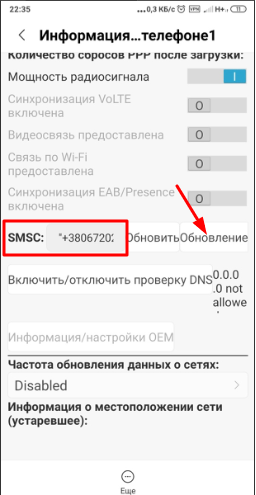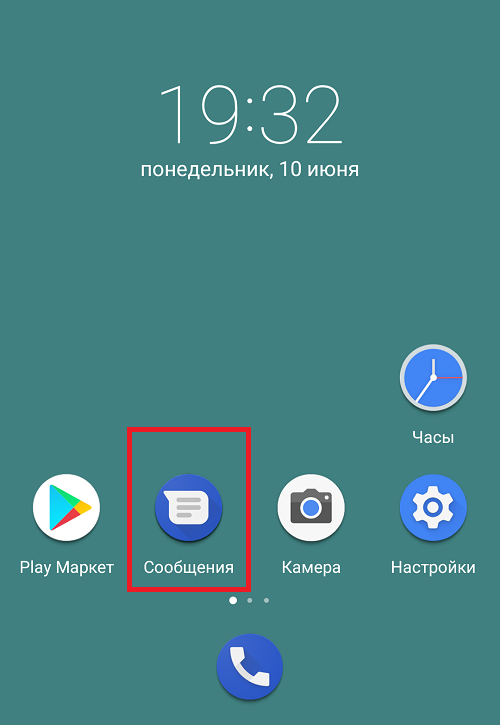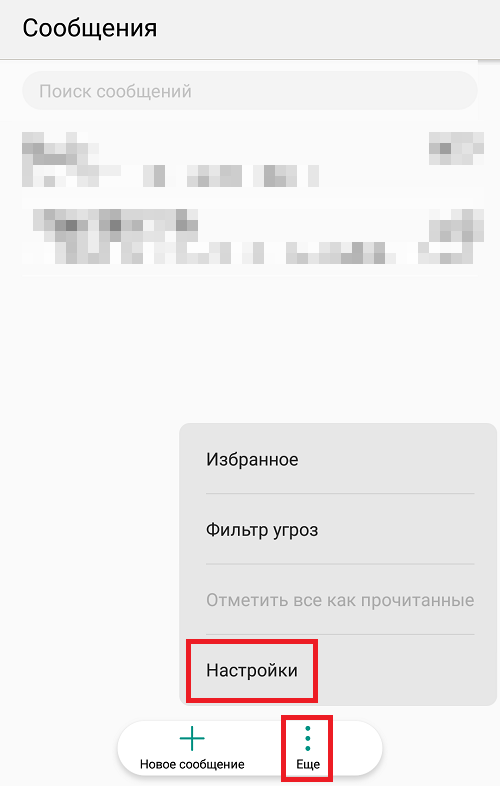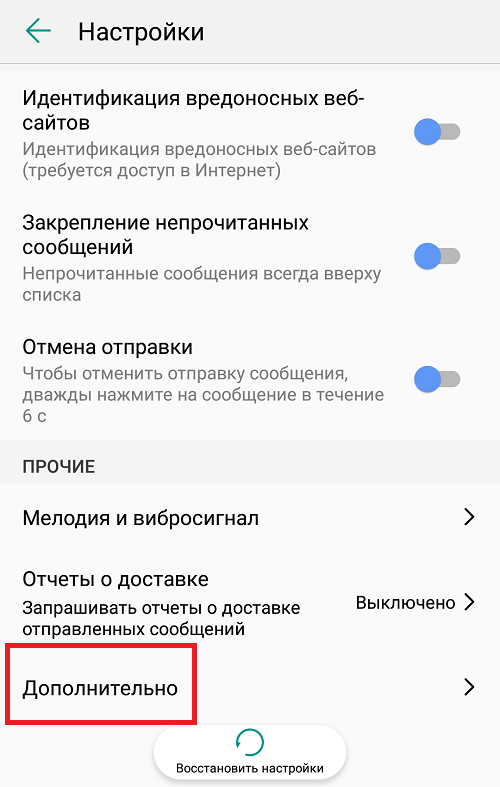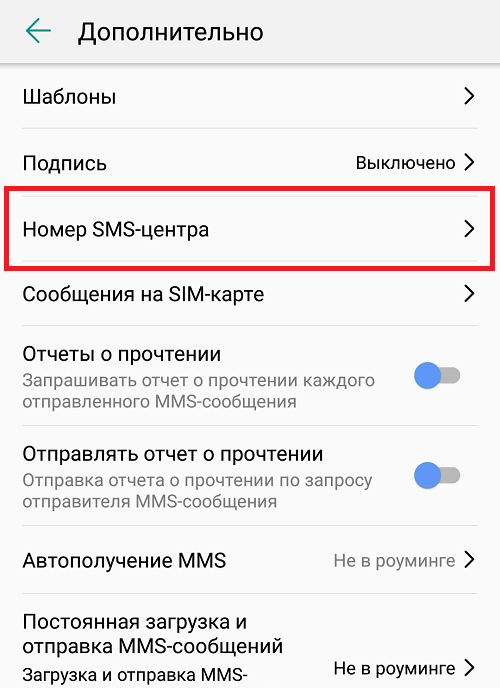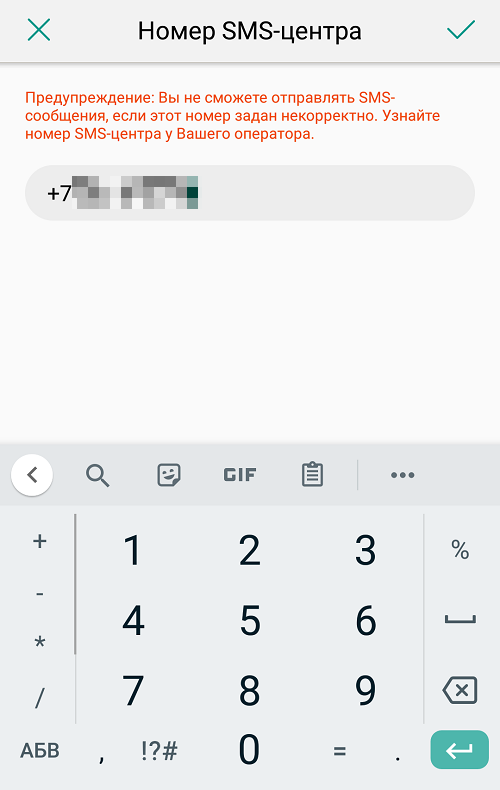- Решение: Как изменить номер SMS центра (SMSC) на Android телефоне
- Изменение номера центра обслуживания сообщений по умолчанию
- Как изменить номер СМС-центра на телефоне Android?
- [Советы] Решение проблемы с номером SMS центра в Google приложениях
- Xiaomi Comm APP
- Рекомендации
- Как настроить СМС и SMS-центр на Андроид? Рассказываю
- Настройка SMS-сообщений на телефоне Android
- Как настроить СМС-центр на Андроид?
Решение: Как изменить номер SMS центра (SMSC) на Android телефоне
В настоящее время многие поставщики услуг автоматически предоставляют номер центра сообщений на свой телефон, но если вы переезжаете в любой другой штат, то иногда вам придется изменить номер центра сообщений в соответствии с этим местом, иначе вы не сможете отправлять или получать какие-либо сообщения.
Ранее в функциональных телефонах была возможность изменить номер центра сообщений, но в текущих смартфонах этот параметр отсутствует, поскольку они могут автоматически обнаруживать смену поставщика услуг. Но есть также возможность вручную изменить номер центра сообщений.
Если вы не знаете, какой центр обслуживания сообщений вы должны выбрать, вы можете позвонить по номеру службы поддержки вашего поставщика услуг, и он сможет сообщить вам, какой номер вам нужно переключить.
Изменение номера центра обслуживания сообщений по умолчанию
Зайдите в приложение «Телефон» и наберите на нем *#*#4636*#*#
Окно тестирования будет открыто. Мы знаем, что многие из вас знакомы с ним, поскольку у вас есть возможность переключаться в режим WCDMA Only, через который вы также можете переключаться на многие другие сетевые режимы.
Теперь откройте «Информация о телефоне», в которой будут показаны все детали вашей сети, т. Е. IMEI, уровень сигнала и многие другие важные данные.
Затем перейдите к его нижней части, вы сможете увидеть поле SMSC, в котором вы можете ввести свой новый номер центра сообщений.
Совет: не меняйте номер центра сообщений без необходимости, если существующий номер работает или вы можете в итоге не получать никаких сообщений.
Но прежде чем вводить в него новый номер, не забудьте сделать резервную копию предыдущего. Вы можете сделать это, нажав кнопку «Обновить», и вы увидите текущий номер Центра сообщений, запишите этот номер, так как он будет полезен, если новый номер не работает или когда вы снова вернетесь в свою домашнюю сеть.
После того, как вы заметили предыдущее, вы можете изменить его, введя новый номер в поле SMSC, после чего вам нужно нажать на кнопку обновления. Введите новый номер центра обслуживания сообщений здесь
Чтобы проверить, работает ли новый номер центра сообщений, вы можете отправить сообщение себе или любому другому лицу. Если вы видите статус «Доставлено» (или можете получить сообщение), значит, новый номер работает для вас.
Источник
Как изменить номер СМС-центра на телефоне Android?
В редких случаях у пользователей появляется необходимость в смене или настройке номера СМС-центра, ведь если он указан неверно, тогда СМС-сообщения просто не будут отправляться. Как настроить номер СМС-центра на смартфоне Андроид? Сейчас покажем.
В нашем примере используется смартфон Huawei/Honor. Насколько нам известно, на большинстве других смартфонах этот процесс не сильно различается, в том числе на устройствах от Samsung.
На рабочем столе найдите иконку приложения «Сообщения» и тапните по ней.
Нажмите на кнопку «Еще», чтобы вызвать меню, после чего выберите «Настройки».
Тапните по кнопке «Дополнительно».
Здесь, само собой, выбираете строчку «Номер SMS-центра».
Меняете номер СМС-центра.
Обратите внимание, что для смены номера СМС-центра сим-карта должна быть установлена в смартфон. И будьте внимательны при смене номера, ведь ошибка даже в одной цифре приведет к тому, что СМС отправляться не будут.
Друзья! Если наш сайт помог вам или просто понравился, вы можете помочь нам развиваться и двигаться дальше. Для этого можно:
- Оставить комментарий к статье.
Источник
[Советы] Решение проблемы с номером SMS центра в Google приложениях
*ataman* ответил: 2020-03-05 08:28:25
Любопытно 🤔 даже не обратил внимания на то что такая проблема имеется. У меня же звонилка MIUI )))
Здравствуйте.
У меня тоже сообщения от MIUI (Mi 9 T).
Но есть вот такое
При этом все нормально работает.
Всех Благ.
Alkris2 Ответить | из Redmi Note 7
Карасев Евгений
Здравствуйте.
У меня тоже сообщения от MIUI (Mi 9 T).
Но есть вот такое
Привет. Нажми крайнюю кнопку обновление. Инфа в окне появится. Почему то сразу ее не видно
Mirroxian | из Redmi Note 7
Alkris2 ответил: 2020-03-05 12:40:50
Привет. Нажми крайнюю кнопку обновление. Инфа в окне появится. Почему то сразу ее не видно
Правда. Нажал — появилась.
Но я не беспокоился — уже есть этот номер в настройках приложения »Сообщения».
*ataman* | из app
Карасев Евгений
Здравствуйте.
У меня тоже сообщения от MIUI (Mi 9 T).
Но есть вот такое
Добрый день) я вообще не знаю что такое номер SMS центра 😀 У меня SMS отправляются без проблем) я не сталкивался даже с необходимостью ввода номера SMS центра)))
CAHEK80 | из Redmi 5 Plus
Alkris2
Ага. Ну там вообще фиг поймешь, что к чему, и кто виноват
IMG_20200305_134739.jpg (182.39 KB, Downloads: 23)
2020-03-05 17:49:42 Upload
IMG_20200305_134704.jpg (176.65 KB, Downloads: 21)
2020-03-05 17:49:42 Upload
Alkris2 Ответить | из Redmi Note 7
CAHEK80
раньше без volte эта функция была и работала начиная с 3G. не знаю как у других, но с volte у меня не работает ussd команды и обычный набор городских номеров. на самсунге а 50 с volte все норм работает. Но там одна симка. у себя с одной не пробовал, запрашивал перенастройку. не стал делать.
У тебя на первом скрине контакты написаны, а видеосвязи вообще нет😁
CAHEK80 | из Redmi 5 Plus
Alkris2
У тебя на первом скрине контакты написаны, а видеосвязи вообще нет😁
вот, а я тебе о чем. раньше без volte это все было
*ataman* ответил: 2020-03-05 12:44:57
Добрый день) я вообще не знаю что такое номер SMS центра 😀 У меня SMS отправляются без проблем) я не сталкивался даже с необходимостью ввода номера SMS центра)))
Я тоже — он у нас с Вами видимо идет прямо с SIM карты на которой уже Оператором записан.
Я ведь его нигде не прописывал — он сам прописался. Откуда ему было взяться, как не с SIM карты.
Alexander 88 | из Redmi Note 8 Pro

Xiaomi Comm APP
Получайте новости о Mi продукции и MIUI
Рекомендации
* Рекомендуется загружать изображения для обложки с разрешением 720*312
Изменения необратимы после отправки
Cookies Preference Center
We use cookies on this website. To learn in detail about how we use cookies, please read our full Cookies Notice. To reject all non-essential cookies simply click «Save and Close» below. To accept or reject cookies by category please simply click on the tabs to the left. You can revisit and change your settings at any time. read more
These cookies are necessary for the website to function and cannot be switched off in our systems. They are usually only set in response to actions made by you which amount to a request for services such as setting your privacy preferences, logging in or filling in formsYou can set your browser to block or alert you about these cookies, but some parts of thesite will not then work. These cookies do not store any personally identifiable information.
These cookies are necessary for the website to function and cannot be switched off in our systems. They are usually only set in response to actions made by you which amount to a request for services such as setting your privacy preferences, logging in or filling in formsYou can set your browser to block or alert you about these cookies, but some parts of thesite will not then work. These cookies do not store any personally identifiable information.
These cookies are necessary for the website to function and cannot be switched off in our systems. They are usually only set in response to actions made by you which amount to a request for services such as setting your privacy preferences, logging in or filling in formsYou can set your browser to block or alert you about these cookies, but some parts of thesite will not then work. These cookies do not store any personally identifiable information.
Источник
Как настроить СМС и SMS-центр на Андроид? Рассказываю
Несмотря на то, что сейчас практически все общаются в мессенджерах и социальных сетях, SMS-сообщения по-прежнему остаются актуальными. Например, их часто используют для подтверждения платежей, входа в аккаунты и регистрации на различных сайтах. Но как настроить СМС на Андроид, чтобы все работало корректно? Вопрос достаточно интересный, ведь в большинстве случаев кроме установки SIM-карты не требуется выполнять дополнительных действий. Но иногда все-таки приходится вручную изменять и задавать конкретные параметры. Об этом мы и расскажем дальше.
Настройка SMS-сообщений на телефоне Android
Как правило, под настройкой SMS-сообщений на телефоне Android понимается выбор правильных параметров, гарантирующих корректную работу опции. Например, речь идет о защите от рекламных рассылок, выборе подходящего региона и даже изменении стандартного звука уведомлений. И первым делом предлагаем открыть приложение, по умолчанию установленное для работы с СМС. В нем нужно пройтись по настройкам, воспользовавшись пошаговой инструкцией:
- Нажимаем по трем точкам, расположенным в углу экрана.
- В появившемся окошке отмечаем вариант «Настройки» (актуально для приложения от Google).
- Перед собой видим различные вкладки, посредством которых и осуществляется изменение различных опций. Рекомендуем обратить внимание на пункт «Уведомления», позволяющий отключить отображение оповещений и разрешить звуки. Также убедитесь, что в качестве текущей страны выбран ваш домашний регион (тот, где вы приобретали SIM-карту). Не лишним будет активировать защиту от спама, чтобы избавиться от рекламных рассылок и подозрительных сообщений.
- А для более тонкой настройки перейдем в раздел «Дополнительно». Там располагаются пункты, отвечающие за автоматическое скачивание MMS, отчеты о доставке, экстренные оповещения, сообщения на SIM-карте и даже настройки Google Fi. При помощи ползунков или отключайте, или включайте конкретные опции.
Честно говоря, какие-то серьёзные изменения в настройки СМС-сообщений на телефоне Андроид вносить не требуется. Как показывает практика, все необходимые среднестатистическому пользователю опции и режимы включены по умолчанию. Единственное, можете обратить внимание на уведомления, если не хотите их получать.
Как настроить СМС-центр на Андроид?
Оказалось, что люди частенько сталкиваются с неправильными настройками СМС-центра – в этом случае отправлять и принимать сообщения не получается. Но решить возникшую проблему достаточно легко, и первым делом потребуется получить номер SMS-центра у мобильного оператора (он может располагаться на официальном сайте). А затем выполняем действия из пошагового руководства и сохраняем изменения:
- Открываем приложение, посредством которого выполняются все телефонные звонки.
- Вводим USSD-запрос *#*# 4636#*#* и нажимаем на кнопку вызова.
- Переходим в раздел «Информация о телефоне» или «Сведения об устройстве».
- Пролистываем страницу до конца, обратив внимание на пункт «SMSC». Именно в доступную строку и нужно вставить полученный ранее номер для SMS-центра.
- Остается нажать на кнопку «Обновить» и закрыть приложение для звонков.
Итак, мы выяснили, как настроить СМС-сообщения и SMS-центр на Андроид. Вообще, после установки SIM-карты все необходимые опции активируются автоматически. Но в единичных случаях этого не происходит – и тогда приходится вручную изменять каждый параметр. Остались дополнительные вопросы? Тогда смело задавайте их в комментариях под нашей статьей!
Источник